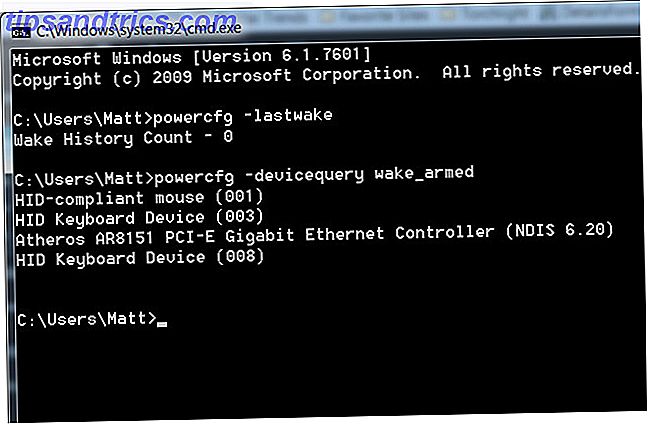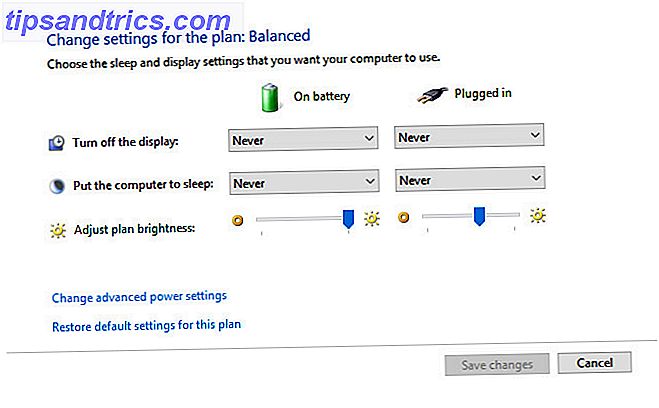Oavsett om du saknar en nyckel på ditt tangentbord eller bara vill förbättra din produktivitet, kan remapping vara extremt användbar.
Lås upp "Windows Keyboard Shortcuts 101" fusk ark idag!
Detta undertecknar dig till vårt nyhetsbrev
Ange din e-postlåsning Läs vår sekretesspolicyGenom att återställa tangenterna på datorns tangentbord kan du ändra vilken nyckel som helst till vilken annan nyckel som helst, så att du kan anpassa tangentbordet exakt hur du gillar det. Gillar inte platsen för en viss nyckel? Ändra bara det.
Trots att vi har tittat på hur man återskapar nycklarna tidigare, låt oss se nu på några sätt där det kan vara användbart.
Förbättra din produktivitet
Här är några exempel där du kanske vill omskapa dina nycklar, och vi går igenom var och en för att se hur du gör det bäst.
- Datorspel
- Webbläsarens produktivitet
- Starta och byta appar snabbt
- Använd ett främmande tangentbord med lätthet
- Använd en bättre tangentbordslayout
- Använd dina underanvändna tangenter
- Fixa en saknad nyckel
Intresserad av något av dessa? Läs vidare för att få reda på hur du får mest ut av dem - men först, låt oss titta på programvaran som gör det möjligt.
Key Remapping Software
Flera alternativ är tillgängliga för Windows-användare att omhämta sina nycklar Remap Keyboard Keys med dessa 3 gratisapplikationer [Windows] Remap Keyboard Keys med dessa 3 gratis apparater [Windows] Läs mer, och även några för Mac-användare Konfigurera ditt Mac-tangentbord för mer Geek Power [Mac] Omkonfigurera ditt Mac-tangentbord för mer geekkraft [Mac] Om du är den typ av Mac-användare som gillar att anpassa alla funktioner eller program på din dator kanske du vill kolla in systeminställningarna, KeyRemap4MacBook. Det gör att du kan återkarta ... Läs mer också. Min favorit är SharpKeys, men KeyTweak och Microsoft Keyboard Layout Creator är både användbara alternativ.
SharpKeys
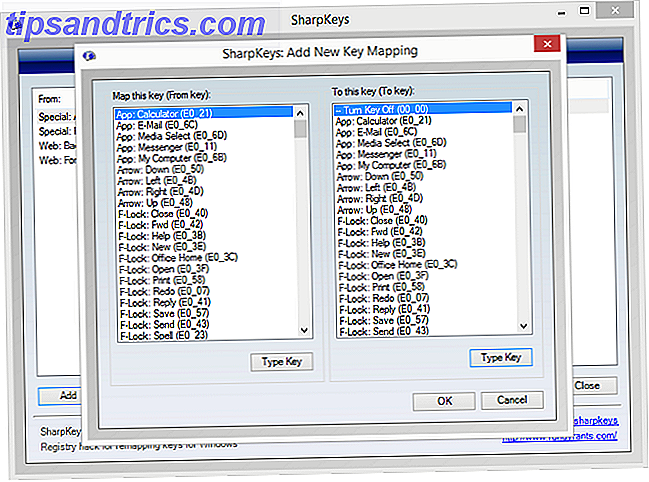
SharpKeys är bra eftersom det låter dig kartlägga en nyckel genom att skriva den. Så om du vill byta Caps Lock till en Shift behöver du inte söka igenom en lång lista för dessa villkor. Klicka bara på Caps Lock-knappen och tryck sedan på Shift-knappen och du är klar.
KeyTweak
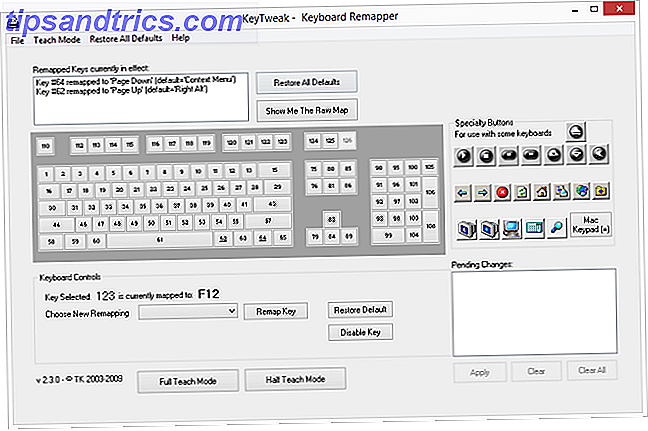
Med en annan layout som kan vara lättare för vissa människor att förstå är KeyTweak ett annat bra alternativ. Klicka på nyckeln du vill ändra, och hitta sedan nyckeln som du vill att den ska bli i rullgardinsmenyn nedan. Det har även "Teach Mode" längst ner för att hjälpa dig att komma igång.
Microsoft Keyboard Layout Creator
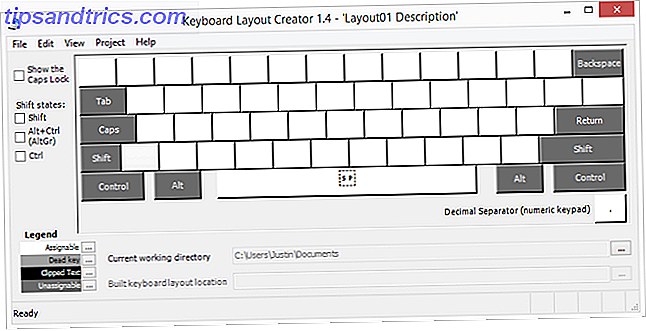
Det här alternativet är trevligt eftersom det kommer officiellt från Microsoft. Det är rent och enkelt att använda, men det erbjuder inte de flesta alternativen eftersom vissa nycklar som Shift och Caps Lock inte kan omfördelas.
Datorspel
Spelkontrollen behöver inte vara så statisk. I själva verket kan även spelare med funktionshinder spela någonting med viss röststyrning och nyckelåterställning. Key remapping kan vara till nytta för alla, dock, inaktiverade eller inte - som denna legende legender mushack En mus "Hack" som alla legender av legender Spelarna borde veta om en mus "Hack" som alla legender av legender Spelarna borde veta om här är hur du kan ändra musens inställningar så att din vänsterknapp utför ett "Attack Move" -kommando. Läs mer .

Om alternativen i spelkontrollen inte tillåter dig att anpassa dina nycklar, eller de inte erbjuder vissa nycklar som alternativ, ändra dem med din valda omprogrammeringsprogram.
För leftie-spelare kan allting från höger sida till vänster också vara mycket användbart. Om ditt tangentbord har ett nummerplatta på höger sida, tilldela du helt enkelt alla siffror till vänster för en bättre spelupplevelse.
Webbläsarproduktivitet
Detta är en av mina favorit tweaks, och har förbättrat min produktivitet med mycket. Byte mellan flikar är en mycket vanlig uppgift, men kortkommandon för det är inte superintuitivt.
På Chrome för Windows behöver du växla till nästa flik Ctrl + Tab eller Ctrl + PgDown medan du växlar till föregående flik krävs Ctrl + Shift + Tab eller Ctrl + PgUp. Ingen av dessa är mycket intuitiva alternativ, eftersom tangenterna Page Up och Page Down är vanligtvis långt ifrån Ctrl, och Ctrl + Shift + Tab- funktionen kräver bara att för många fingrar i en besvärlig distribution för att vara bekväm.
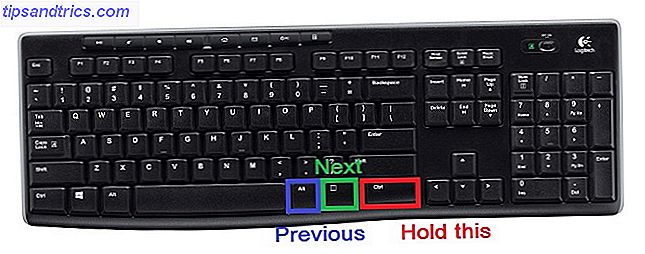
Lösningen? Bli av med några oanvända nycklar och få en bättre flikbyte. Många tangentbord har en "högerklicka" -knapp längst ner till höger om tangenterna Ctrl och Alt. Kartläggning av PgUp till Alt- tangenten låter dig hålla Ctrl- knappen längst ned till höger och sedan trycka på Alt- tangenten med samma hand för att växla till din föregående flik. Med högerklicka knappen till höger om det kan du kartlägga det till PgDown och ha en nästa flikknapp. Nu flyttar en enkel två knapptryckning dig runt flikarna snabbt i båda riktningarna.
Listorna med kortkommandon i snabbtangenter och snabbtangenter i Firefox är omfattande. Ha en bläddra igenom dem, och om du ser några genvägar som kan vara mycket användbara men är placerade besvärligt, remapar du några av dina oanvända nycklar för dem. Funktionstangenter längst upp är vanligtvis bra för detta, eller ScrLk, Insert, Home och End keys.
Starta och byt program snabbt
Starta dina favoritappar är faktiskt ganska enkelt och behöver inte ens omprogrammeringsprogrammet. Skapa en genväg för den applikation du vill ha på skrivbordet, högerklicka på den genvägen och välj Egenskaper. Gå till fliken Genväg, klicka på fältet Genvägsknapp och tryck på den tangent du vill starta appen.
Eftersom den här nyckeln kommer att starta appen var som helst på din dator (Modern eller Skrivbord), bör det vara något du inte använder ofta, som en av dina funktionsnycklar.
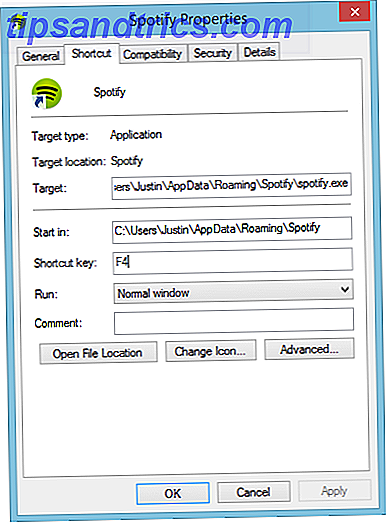
Om du vill bli lite mer avancerad kan du även starta flera appar med en batchfil. Starta flera program från en enda genväg med en batchfil. Starta flera program från en enda genväg med en batchfil. Startar du alltid en specifik uppsättning program ? Vad händer om du kan starta dem med ett enda klick? Det tar bara en minut att sätta upp och kommer att spara dig så mycket tid! Läs mer .
För att växla mellan appar har Windows redan en rad genvägar - tricket gör en genväg som är lättare att använda (även om du inte kan använda webblestret som nämns i föregående avsnitt).
Genom att byta ned höger " högerklicka " -tangenten till en Tab- tangent är den nödvändiga genvägen för att växla mellan appar (både moderna och skrivbord), Alt + Tab, mycket lättare att nå. Använd bara din högra hand för att hålla Alt och tryck på " högerklicka " -knappen för att växla snabbt mellan alla dina öppna appar.
Använd ett utländskt tangentbord med lätthet
Om du är van vid ett QWERTY-tangentbord och försöker använda ett tangentbord från ett annat land - kommer du säkert att få problem. Vi har några tips för vad du ska göra om du reser och planerar att använda ett främmande tangentbord Hur man kommer till grepp med ett främmande tangentbord medan man reser Hur man kommer till grepp med ett främmande tangentbord medan man reser Har du någonsin reste utomlands och satt ner i ett internetkafé bara för att finna att du inte kan träna hur du skriver något på de utländska tangentborden? Tja, du är inte ensam. Detta händer med ... Läs mer, men remapping är en bra långsiktig lösning. Om du kan hitta en affär på en AZERTY- eller QWERTZ-bärbar dator, låt inte det tangentbordet hålla dig tillbaka - du kan bara ta om nycklarna!

Med de mjukvarulösningar som beskrivs ovan ändrar du bara de få nycklar som inte finns på rätt ställe, och det är som om du använder ditt tangentbord hemifrån. Ändra det bara på din icke-tekniska kunniga väns dator och glöm det!
För att snabbare, lättare att byta sätt på Windows 8, ladda bara ett nytt tangentbord. De kan bytas med hjälp av snabbtangenten Win Key + mellanslag, vilket gör dem extremt mångsidiga och de temporärt remapar ditt fysiska tangentbord.
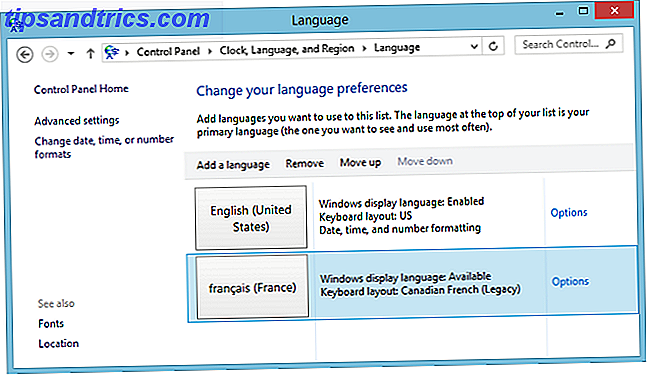
För att göra detta, gå till Kontrollpanelen och klistra in det här i fältet längst upp: Kontrollpanelen \ Klocka, Språk och Region \ Språk . Här kan du välja Lägg till språk och hitta det språk du vill skriva in från rullgardinsmenyn. Du kan ha flera språk tangentbord samtidigt, och inom språk kan du även ha olika layouter.
Välj först alla språk du vill ha. Du kan då beställa dem genom att föredra. Språket högst upp är ditt primära språk.
Om du vill ändra specifika layouter för ditt språk klickar du på Alternativ till höger om det och sedan Lägg till inmatningsmetod. Eftersom många språk talas på många olika ställen, är tangentbordslayouterna ofta olika inom ett språk. Du kan även hitta några alternativa tangentbordslayouter som Dvorak här, som vi kommer att täcka i nästa avsnitt.
Använd ett bättre tangentbordslayout
Ärligt talat, QWERTY är inte det bästa tangentbordslayouten En historia av tangentbordslayout, är QWERTY-lagring bakom? En historia av tangentbordslayout, är QWERTY-lagring bakom? QWERTY är över 100 år gammal. Den är föråldrad och outclassed av flera alternativ, men det är fortfarande den mest populära tangentbordslayouten i världen. Hur kom vi hit? Läs mer där ute - det är bara vad de flesta av oss är vana vid. Men det finns en lösning som kan göra din typning snabbare och minska stressen på dina fingrar: Lär dig en ny tangentbordslayout Lär dig en bättre tangentbordslayout och ta den överallt med dig med hjälp av bärbart tangentbordslayout Lär dig en bättre tangentbordslayout och ta den överallt med dig Portable Keyboard Layout Som några av er kanske vet har jag använt ett alternativt tangentbordslayout i flera år. Det heter Colemak, och det är briljant. Men med en sådan layout lägger jag mig i en besvärlig ... Läs mer som Colemak eller Dvorak.

Med nyskapande tangentbord kan du byta ett par nycklar åt gången för att bekanta dig med den nya tangentbordsstilen, och när du är in, ändra bara alla dina nycklar. Det är bäst att lära dig nya nycklar för memorering, men du kan köpa små klistermärken för att placera över dina nycklar för att hjälpa dig att styra på tangentbordets övergång.
Använd av dina undernycklar
Caps Lock-tangenten verkar vara ganska allmänt hatad. Jag är generellt inte ett fan av de värdelösa funktionstangenterna och Ctrl och Alt på höger sida av tangentbordet. Du hatar säkert eller använder inte några nycklar själv. Låt dem inte slösa bort! Ändra dem till något du faktiskt kommer att använda.
Till exempel kan din Caps Lock-nyckel bli ett antal saker Är det inte dags du utnyttjade Caps Lock? Är det inte dags att du använde din Caps Lock? CAPS LOCK-tangenten är förmodligen den mest värdelösa nyckeln på tangentbordet. Netiquette förbjuder dig att använda den eftersom det anses vara skrikande, vilket helt enkelt är oförskämt. Och vad skulle du använda det för ... Läs mer: en skiftnyckel, en sökknapp som i Chrome OS eller en backspace. Dina funktionstangenter kan användas för att sova eller stänga av datorn, eller till och med som media kontroller.
Fixa en saknad nyckel
Har du en saknad eller trasig nyckel? Bara kartlägga det! Det kan ta lite justering eftersom du kommer att fortsätta att nå för var nyckeln brukade vara men det är en bra tillfällig fix tills du kan få ett nytt tangentbord med fungerande nycklar.
Till exempel, om din backspace-nyckel är trasig, det är en ganska viktig nyckel. Bara kartlägga den till en nyckel intill den (på mitt tangentbord som är "\" -tangenten) och flytta den mindre använda nyckeln till en nyckel som du annars aldrig skulle använda, som en funktionsknapp.
Någon annan rådgivning för nyckelåterställning?
Det här är bara några fall där nyckelreformering kan vara användbar, men det finns säkert mer. Har du använt ny remapping för att lösa eventuella problem eller öka produktiviteten?
Låt oss veta i kommentarerna nedan!
Fotokredit: Saknad nyckel Via Shutterstock, Gamer-tjej som spelar en första personskytte, Geek spelar videospel med tangentbord, Notebook-tangentbord via Shutterstock.